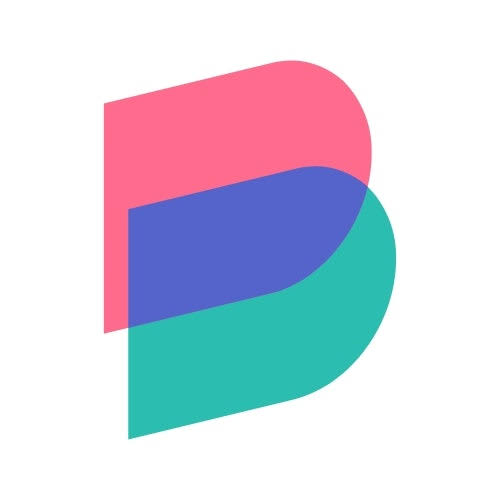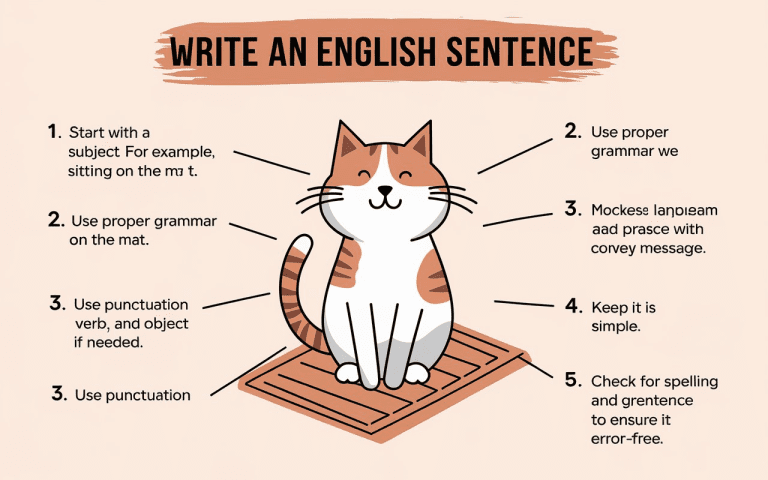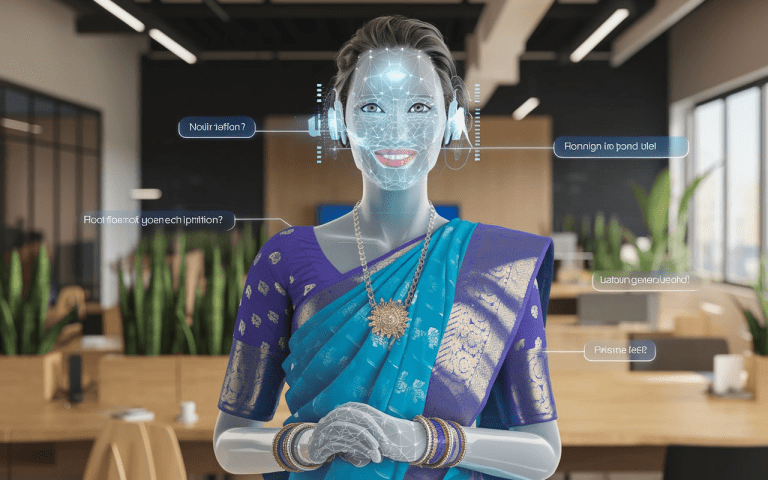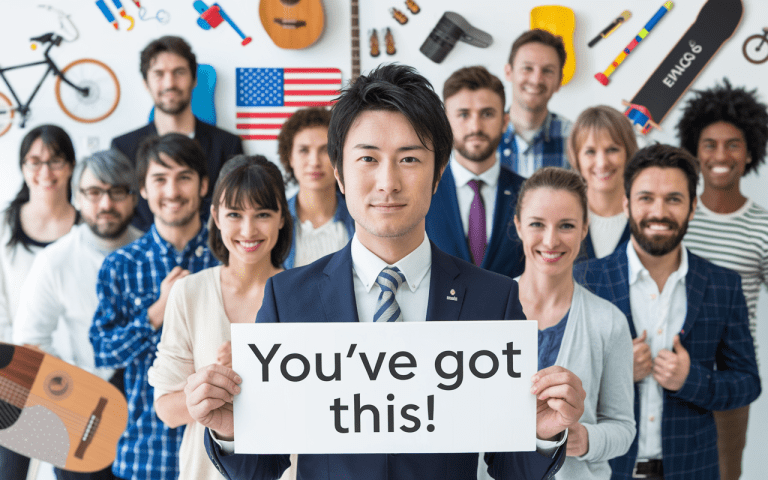Googleで英語になるスマホの設定方法
あなたの主な母国語は何ですか?Google の検索結果やサービスが英語で表示されることに不安を感じていませんか?スマートフォンの言語設定を変更することで、Google アプリをはじめ、多くのアプリを英語表示に簡単に変更できます。

キーポイント
- Android端末とiPhoneのGoogle関連アプリを英語表示に切り替える方法を詳しく解説
- 端末の初期設定が英語だったり、アプリの自動更新でGoogleアプリが英語化してしまった場合の対処法も紹介
- Googleアプリの言語設定をスムーズに変更する方法をワンストップで学べる
- Googleの検索やサービスを日本語ではなく英語で使いたい方に最適な情報
- Googleアプリの言語設定を変更する際の注意点や、英語表示に戻せない場合の対策も解説
Googleアプリの言語設定を変更する方法
Androidデバイス
Android端末でGoogleアプリの言語を変更したい場合は、「設定」アプリを開きます。「システム」または「言語と入力」から言語を選択します。日本語を選択すると、端末の表示言語も日本語になります。さらに、BiReadを利用することで、異なる言語で表示されるコンテンツをバイリンガル表示で楽しんだり、学習モードでコンテンツの理解を深めたりすることができます。
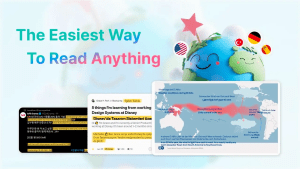
モバイルブラウザ
モバイルブラウザで言語を変えたい時は、設定ページから言語を選びます。ChromeやSafariなどのブラウザで、「表示言語」を選んで、好きな言語を選びます。
デバイスの言語設定を変更するだけでなく、Google アカウントのプロフィール設定から別の言語を変更することもできます。 Androidの英語設定やiPhoneの言語切り替えなど、Googleアプリを英語に変更する方法はいくつかあります。さらに、BiRead などの最高の翻訳プラグインをインストールすると、Web ページの翻訳をリアルタイムで表示できるため、さまざまな言語環境での情報収集が容易になります。
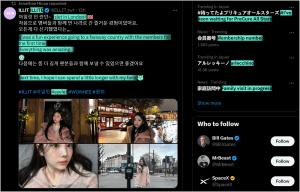
Googleウェブサービスの表示言語変更
スマートフォンの Google Web サービスでさまざまな言語を簡単に変更できます。 Google 検索、Google マップ、Google アカウントなど、さまざまな方法を使用できます。スマートフォンの表示言語を変更するか、スマートフォンのデフォルト言語をGoogle Englishに変更すると、日本語で表示されます。特に、最高のアプリBiReadは二か国語での閲覧が可能で、異文化への理解を深めるツールとしても活用できます。
Googleウェブサービスの言語は、Googleアカウントの設定から変えられます。Android端末の場合、「設定」アプリから言語を選べます。複数言語を設定することもできます。言語設定の変更に加えて、BiReadの学習モードを使用すれば、原文を見てから翻訳を確認するという学習スタイルを体験できます。
端末の言語設定を変えると、Googleウェブサービスの言語も一緒に変わります。
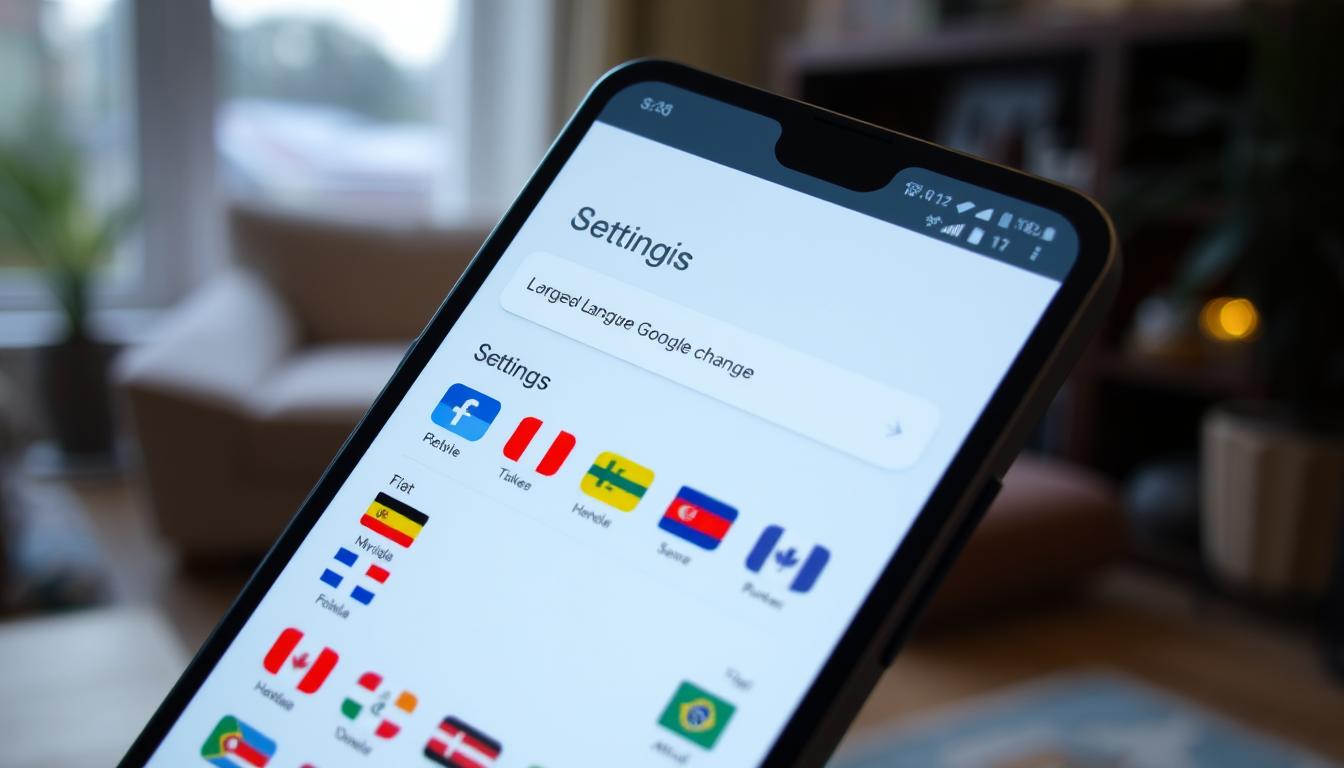
Googleアプリやウェブサービスの言語は、設定を変えれば簡単に日本語にできます。必要なら、キャッシュやCookieを消すと言語設定がうまく反映されます。
Google 英語 に なる スマホ
スマートフォンのGoogleアプリが英語表示になる主な原因は3つです。ほとんどの場合、端末の言語設定を変更することで解決できます。もし日本語だけでなく他言語も日常的に利用する場合は、BiReadのバイリンガル表示機能を使って、同時に2言語で内容を確認できます。
デバイスの言語設定を変更
Googleアプリが英語表示になる最も一般的な理由は、端末の言語設定が英語に設定されていることです。Android端末の場合、「設定」>「システム」または「追加設定」>「言語と入力」>「言語」から日本語を選ぶことで、表示言語を日本語に変えられます。もし日本語だけでなく他言語も日常的に利用する場合は、BiReadのバイリンガル表示機能を使って、同時に2言語で内容を確認できます。

iPhoneの場合は、「設定」>「一般」>「言語と地域」>「iPhoneの言語」から日本語を選ぶことで、同じことができます。
端末の言語設定を変更しても、アプリのバグや自動アップデートで英語表示に戻ることがあります。そうした場合、他のGoogle製品の言語設定も確認し、必要に応じて変更することをおすすめします。
他のGoogleアプリの言語設定変更
Googleフォトの言語は端末の言語設定に依存します。デバイスの言語設定を日本語に変更すると、Googleフォトも日本語になります。Googleマップは端末の言語設定とは別に、アプリ内の言語設定を変更できます。
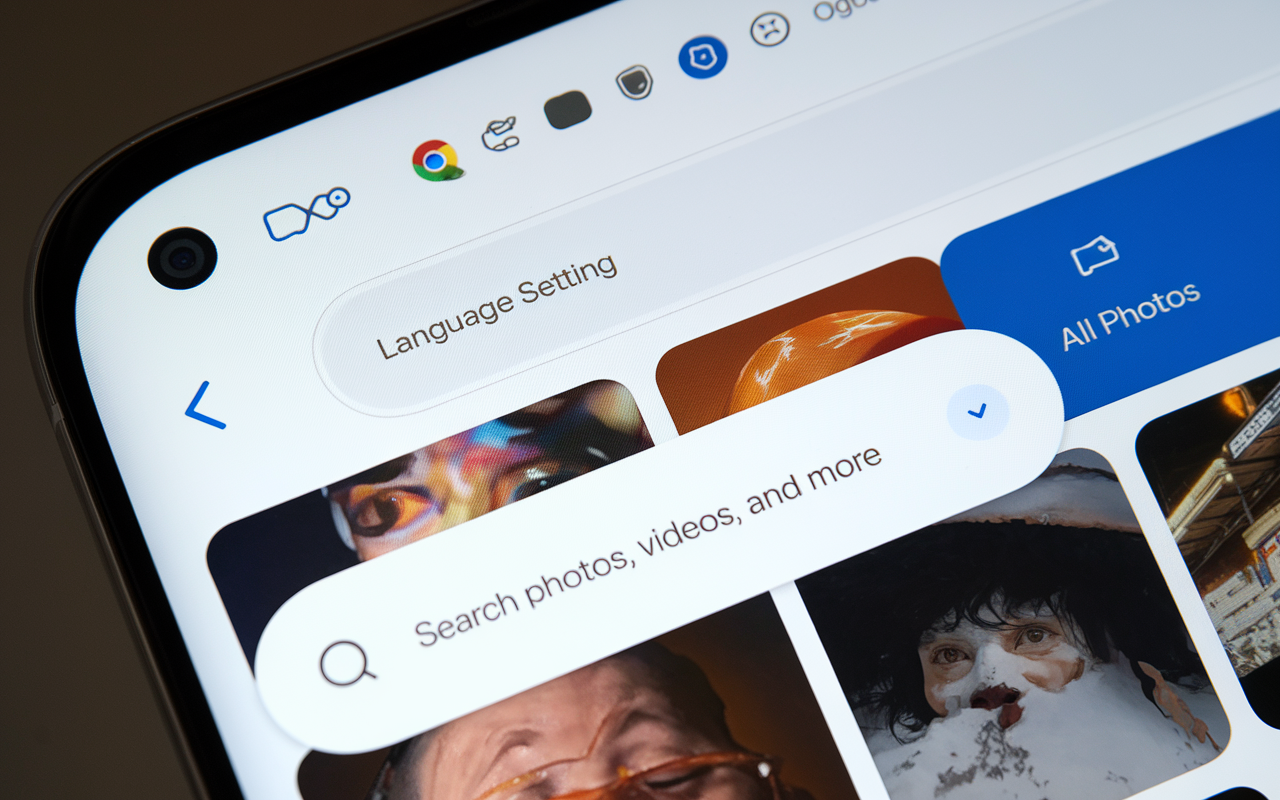
Android版Googleマップでは、「設定」>「アプリの言語」から日本語を選びます。iPhone版では、「設定」>「アプリの言語」から日本語を選ぶことで、言語を変更できます。また、BiReadを活用すれば、アプリごとに設定する手間を省き、スムーズに言語を切り替えて、リアルタイムで内容を確認できます。
Googleフォト
Googleフォトの言語設定は、デバイスの全体の言語設定に依存します。デバイスの言語を日本語に変更すれば、Googleフォトの言語も自動的に日本語になります。
Googleマップ
- Android版Googleマップの場合は、アプリ内の「設定」>「アプリの言語」から日本語を選択します。
- iPhone版Googleマップの場合は、「設定」>「アプリの言語」から日本語を選択します。
Googleアプリの言語設定が変わるのを防ぐ
Googleアプリの言語設定が勝手に変わらないようにする方法があります。アプリの自動アップデートを無効化するのが一つの方法です。Android端末の場合は、Google Playストアの「設定」から、iPhoneの場合はApp Storeの「設定」から設定を変えましょう。
また、ソフトウェアのアップデート情報を事前にチェックすることも大切です。そうすると、変更内容を知ることができます。さらに、ユーザーから寄せられた不具合報告を活用することで、早く問題を解決できます。BiReadを利用すれば、言語設定が勝手に変わることなく、安心してバイリンガル環境を維持できます。
- アプリの自動アップデートを無効化する
- ソフトウェアのアップデート情報を事前にチェックする
- ユーザーからの不具合報告を活用する
これらの方法を合わせることで、Googleアプリの言語設定が勝手に変わらないようにできます。アプリをうまく使うためには、設定を確認し、管理することが大切です。
結論
この記事では、スマートフォンのGoogleアプリの言語設定を英語に切り替える方法や、日本語に戻す方法について詳しく解説しました。設定を変更するだけでなく、日常的に英語や他の言語を使用する場面で役立つ情報が詰まっています。さらに、BiReadを活用することで、言語設定の手間を省きながら、日々のブラウジングを効率化できます。BiReadのバイリンガル表示機能は、ページを二つの言語で並べて表示するため、切り替え不要で理解を深めることができます。
BiReadの学習モードは、最初に外国語を表示し、内容の理解を確かめるためにマウスをホバーすることで母国語を確認できるので、言語学習者や多言語対応が求められるビジネスシーンでも大いに活用できます。国際的な情報や多言語でのニュース記事の読解も、BiReadによってストレスなく行えるため、日々の学習や仕事において、言語の壁を感じることなく、スムーズに情報を吸収できるのが特徴です。
Googleの設定やアプリの活用法に加え、BiReadのような多機能な翻訳プラグインを活用することで、自分のペースで言語学習を進めたり、国際的な情報にアクセスするハードルを下げることができます。
FAQ
スマホの言語設定を変更してGoogleアプリを英語表示にする方法は?
Androidデバイスの場合、「設定」アプリから始めます。「システム」または「追加設定」から「言語と入力」へ進み、「言語」で好きな言語を選びます。iPhoneの場合は、「設定」から「一般」へ、「言語と地域」へ、「iPhoneの言語」で言語を選びます。これで、Googleアプリも含めてスマホの表示言語が変わります。
モバイルブラウザの言語設定を変更する方法は?
ChromeやSafariなどのブラウザでは、「設定」メニューから「表示言語」を選びます。そこで好きな言語を選ぶことで、Googleサービスの表示言語を変えられます。
Googleウェブサービスの表示言語を変更する方法は?
Googleアカウントの設定から、「ウェブ向けの全般設定」を選びます。「言語」で使用する言語を選べます。複数言語を設定することもできます。端末の言語設定を変えると、Googleウェブサービスの表示言語も変わります。
Googleアプリが勝手に英語表示になる原因と対処方法は?
Googleアプリが英語表示になる主な理由は、アプリのバグや端末の言語設定ミス、アプリのアップデートによる設定リセットです。端末の言語設定を「日本語」に変えることが大切です。Android端末は「設定」>「システム」または「追加設定」>「言語と入力」>「言語」から、iPhoneは「設定」>「一般」>「言語と地域」>「iPhoneの言語」から設定できます。
Googleフォトやグーグルマップの言語設定を変更する方法は?
Googleフォトの表示言語は端末の言語設定に依存するため、端末の言語設定を変えると自動的に変わります。Googleマップはアプリ内の言語設定を個別に変えられます。Android版は「設定」>「アプリの言語」から、日本語を選ぶことで、iPhone版は「設定」>「アプリの言語」からも同様です。
Googleアプリの言語設定が勝手に変わるのを防ぐ方法は?
アプリの自動アップデートをオフにし、ソフトウェアのアップデート情報を事前にチェックすることが大切です。Android端末はGoogle Playストアの「設定」>「自動更新アプリ」から、iPhoneはApp Storeの「設定」>「自動ダウンロード」>「アップデート」をオフにします。ユーザーからの不具合報告も重要です。
ソースリンク
- Googleが英語になる!日本語表示にしたいときはココで設定 | app-siru – https://appsiru.co.jp/google-japanese-display/
- Googleの検索結果が勝手に英語表示になるのを日本語に戻す方法教えます。 | AT企画 – https://at-kikaku.com/222.html
- Googleアシスタントの言語を変更する方法-ステップバイステップガイド – https://www.capcut.com/ja-jp/resource/changing-google-assistant-language
- Googleアプリが英語になる理由と日本語に戻す方法を解説!勝手に言語設定される対処法も紹介 – and sense – https://for-android-user.com/?p=727
- Android スマホの即時的な自動翻訳とは? 会話はもちろん写真や動画まで即座に翻訳する驚きの実力! – https://www.android.com/intl/ja_jp/articles/h3/